Amazonで買い物を楽しんでいる最中、突然画面が真っ白になり「12000」や「12,000」という謎の数字だけが表示されて困っていませんか?
「ウイルスに感染した?」「アカウントが凍結された?」と不安になるかもしれませんが、どうか安心してください。
結論から言うと、これは端末の故障やアカウントの問題ではなく、単なる「通信のタイムアウト(時間切れ)」を示すサインである可能性が高いです。
多くの場合、ブラウザの更新やキャッシュの削除でサクッと解決します。
この記事では、なぜ「12000」が表示されるのかという正体と、誰でもすぐに試せる復旧方法を優先度順にわかりやすく解説します。
Amazon「12000エラー」の正体とは?
まず、この見慣れない数字の正体をハッキリさせておきましょう。
「12000」は、Amazonが公式に案内しているエラーコード(404や503など)ではありません。
公式のヘルプページを探してもこの番号の記載はなく、それが余計にユーザーの不安を煽る原因になっています。
システム内部の「数字」が漏れ出ている状態
この数字の有力な説は、Amazonのシステム内部で使われている「通信処理のタイムアウト値」です。
Webシステムの世界では、処理時間をミリ秒(1/1000秒)で管理することが一般的です。
つまり「12000」は「12000ミリ秒=12秒」を意味していると考えられます。
商品ページを開こうとしたり、サイズや色(バリエーション)を変更しようとした際に、何らかの理由で12秒以内にデータの読み込みが完了しなかった。
その結果、本来は裏側で処理されるはずの「処理中断の合図」が、そのまま画面にポツンと表示されてしまった状態なのです。
公式なエラー画面すら表示できない緊急停止
通常、Amazonでエラーが起きれば、あの有名な「犬の画像」と共に「申し訳ございません」というメッセージが表示されます。
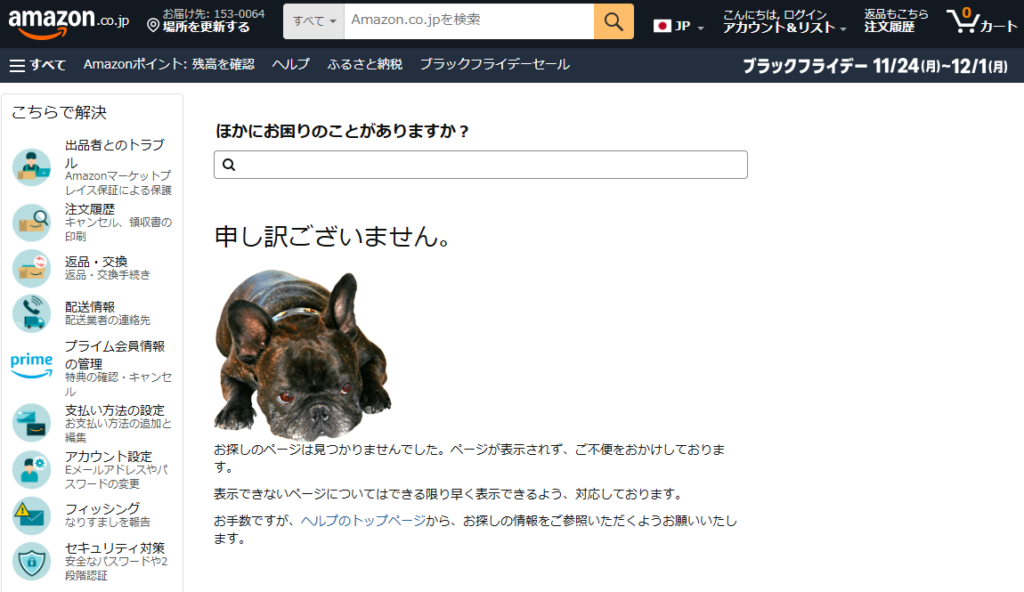
しかし「12000」が表示されるときは、その犬のエラー画面すら読み込めないほど、通信が突発的に途切れてしまったことを意味します。
深刻なトラブルのように聞こえますが、実際は「会話の途中で電話がプツッと切れた」ようなものです。
かけ直せば(再読み込みすれば)すぐに繋がることがほとんどですので、過度な心配は不要です。
画面が真っ白になる3つの主な原因
なぜ通信が途切れてしまうのでしょうか。
「12000」エラーが発生する原因は、大きく分けて以下の3つに分類されます。
原因1:ブラウザやアプリの一時的な不具合
最も多い原因がこれです。
私たちが普段使っているスマホやPCのブラウザ(ChromeやSafariなど)には、ページの表示を速くするために「キャッシュ」という一時データを保存する機能があります。
このキャッシュデータが古くなったり壊れたりすると、最新のAmazonのページ情報とうまく嚙み合わず、通信エラーを引き起こします。
特に、長期間キャッシュを削除していない場合や、ブラウザの拡張機能(広告ブロックなど)を入れている場合に起こりやすい現象です。
原因2:出品者側の商品データ設定ミス
特定の商品のページだけで「12000」が出る場合、この可能性が高いでしょう。
Amazonの商品は、1つのページ内で「色」や「サイズ」を選べるようになっています。
これを専門用語で「バリエーション(親子ASIN)」と呼びます。
出品者がこのバリエーション設定をミスしていたり、すでに在庫切れで存在しない商品データを紐付けたままにしていると、システムがデータを呼び出せなくなります。
結果として「データが見つからないまま12秒経過」し、タイムアウトとして処理されてしまうのです。
原因3:Amazon側のサーバー高負荷
Amazonのプライムデーやブラックフライデーといった大型セールの時期によく発生します。
アクセスが爆発的に集中することでサーバーの処理が追いつかず、通信が順番待ちの状態になります。
待機時間がシステムの上限を超えてしまったユーザーに対し、一時的にエラーが表示されるパターンです。
この場合は、ユーザー側でどれだけ対策しても直らないため「待つ」ことが唯一の正解となります。
| 原因の分類 | 発生頻度 | ユーザーの対処 |
|---|---|---|
| ブラウザ・アプリの不具合 | 高 | キャッシュ削除などで直る |
| 出品者のデータ設定ミス | 中 | 別の商品を探すしかない場合も |
| Amazon側のサーバー障害 | 低 | 時間を置いて待つ |
【優先度順】今すぐ直る5つの対処法
ここからは、実際に「12000」が出たときに試すべき解決策を、手軽で効果が高い順に紹介します。
上から順番に試していけば、ほとんどのケースで解決するはずです。
レベル1:ページの再読み込み(スーパーリロード)
まずは一番シンプルな方法、ページの「更新」です。
単なる通信の一瞬の途切れであれば、これだけで直ります。
PCの場合は、通常の更新ではなく、キャッシュを無視して読み込む「スーパーリロード」を行うとより確実です。
- Windows:
Ctrl+F5キー - Mac:
Command+Shift+Rキー - スマホ: 更新ボタンをタップ、または画面を下に引っ張って更新
レベル2:シークレットモードで確認する
再読み込みで直らない場合、次に試すべきは「シークレットモード(プライベートブラウズ)」です。
このモードでは、過去のキャッシュやCookie、拡張機能の影響を一切受けずにまっさらな状態でページを開けます。
もしシークレットモードで正常に表示されるなら、原因は「あなたのブラウザのキャッシュ」にあると断定できます。
その場合は、次のレベル3へ進んでください。
逆に、シークレットモードでも「12000」が出るなら、商品ページ自体が壊れている可能性が高まります。
レベル3:ブラウザのキャッシュとCookieを削除
シークレットモードで表示できた人は、ブラウザに溜まった「ゴミ(古いキャッシュ)」を掃除しましょう。
ただし、Cookie(クッキー)を削除すると、Amazonだけでなく他のサイトからもログアウトされる場合があるので、ログインIDやパスワードを確認してから行ってください。
※「ログイン情報」「パスワード」などの項目にチェックを入れて履歴を削除してしまうと、再度ログインする必要があるので要注意。
iPhone (Safari) の場合:
「設定」アプリ > 「Safari」 > 「履歴とWebサイトデータを消去」
Android / PC (Chrome) の場合:
ブラウザのメニュー > 「履歴」 > 「閲覧履歴データの削除」 > 「キャッシュされた画像とファイル」にチェックを入れて削除
レベル4:別の端末やアプリで開いてみる
「PCで見ていたならスマホで」「アプリで見ていたならブラウザで」というように、見る手段を変えてみましょう。
Amazonアプリ自体に不具合が起きているケースも稀にあります。
アプリのバージョンが古い場合は、App StoreやGoogle Playから最新版へアップデートするのも有効です。
環境を変えてすんなり表示されるようなら、元の端末固有の問題だったことがわかります。
レベル5:時間を置く・別の商品を探す
ここまでやっても「12000」が表示され続ける場合、残念ながらユーザー側でできることはありません。
原因は「Amazon全体のサーバーダウン」か「その商品ページのデータ破損」のどちらかです。
X(旧Twitter)などのSNSで「Amazon エラー」「Amazon 真っ白」と検索してみましょう。
同じような報告が溢れていれば、サーバー障害です。復旧を待つしかありません。
もし自分だけなら、その商品ページの設定が出品者側で壊れています。
諦めて似たような別の商品を探すのが、時間の節約になります。
直近では「デフォルトの支払方法変更時に12000エラー」との報告も
実は2025年11月中旬頃、この「12000エラー」が発生したとの報告が急増しました。
SNS上では、デフォルトの支払方法を変更した際にこのエラーが出たとの声があり、「支払方法の変更を何度か試すと改善した」とのことです。
Amazonの12000エラー、困ったけど何回か支払い方法の変更してたら変更できました!注文もできました。
— ゲーム好きの虎太郎 (@xu_tian13418) November 14, 2025
3回で変更できるときもあれば十数回で変更できるときもあり、運なのかな?
とりあえず注文できたので次注文するときまでには完全復帰することを願い。#Amazon
Amazonの支払い方法変更でエラーが出て困り、検索でたどり着いた人へ
— ぼるすこ (@borusukosuko) November 14, 2025
先に設定の方でデフォルトの支払い方法を変更したらいけましたよ
もしできなかったらごめんね
同じ現象で困ってた者より
Amazon公式の案内ではありませんが、どうにも立ち行かない時に試してみる価値はあるかもしれません。
再発を防ぐために知っておきたいこと
最後に、今後また同じような画面になっても焦らないためのポイントをお伝えします。
「12000」は、Amazonという巨大なシステムがデータを処理しきれなかったときの「悲鳴」のようなものです。
バリエーション切り替え時はゆっくり操作する
サイズ「S」から「M」へ、色を「赤」から「青」へと連続でカチカチ切り替えているときに、このエラーは起きやすくなります。
データの読み込みが終わる前に次の指示を送ると、通信が詰まってしまうからです。
商品のオプションを選ぶときは、画像が切り替わったのを確認してから次の操作をするよう心がけると、エラーとの遭遇率を下げられます。
拡張機能を見直してみる
PCで閲覧している場合、広告ブロックや価格追跡ツールなどの「拡張機能」が、Amazonの正常なプログラムの動きを邪魔していることがあります。
頻繁にエラーが出るようなら、一度すべての拡張機能をオフにして、どれが犯人か特定してみるのも一つの手です。
訳あり商品が安く買える!Amazonアウトレットでのお得な買い方と注意点
まとめ
Amazonで「12000」エラーが出ても、端末の故障ではありません。
焦らずに、以下のポイントを思い出してください。
- 原因: 多くの場合は通信のタイムアウトやブラウザのキャッシュ問題。
- 対策: 再読み込み、シークレットモード、キャッシュ削除で解決することが多い。
- 最終手段: どうしても直らないときは、Amazon側の障害か出品者のミスなので、時間を置くか別の商品を探す。
トラブルの原因を知っておけば、もしもの時も安心です。
この記事の対処法を落ち着いて試せば、またすぐに快適なショッピングに戻れるはずです。
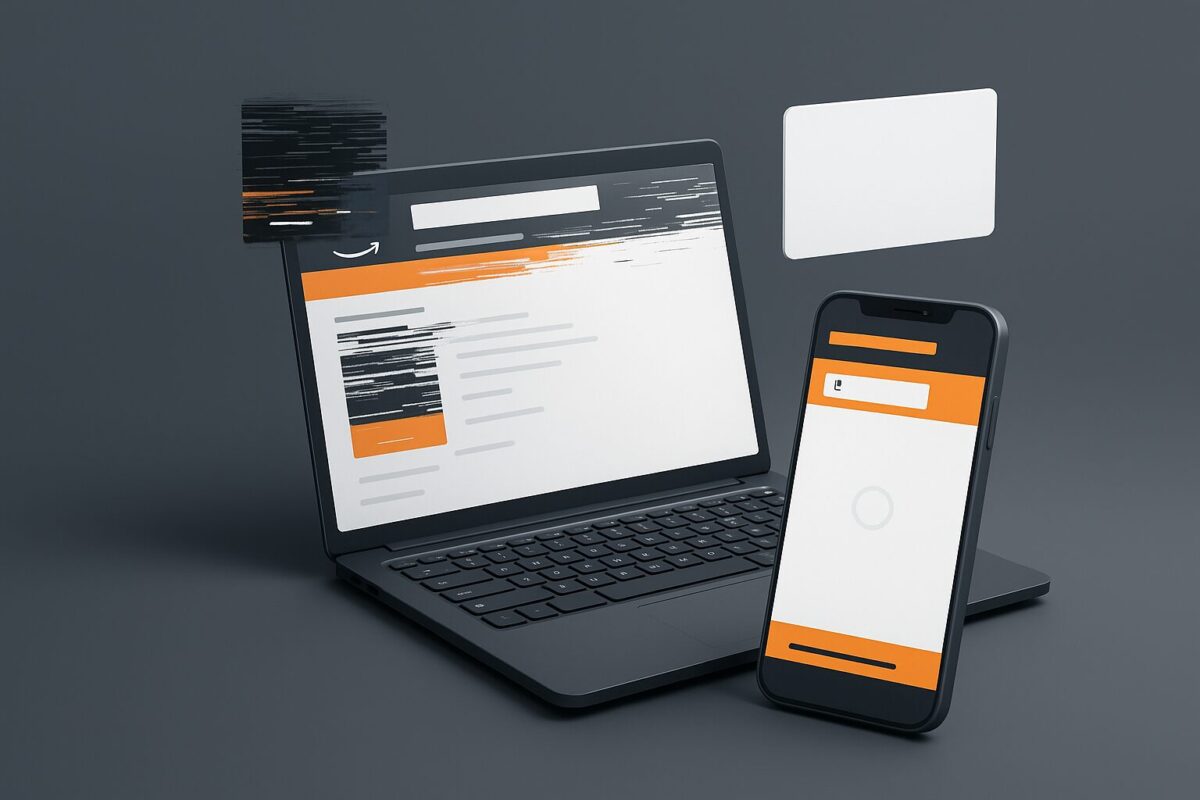
コメント